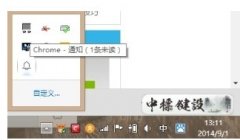chrome浏览器怎么关闭通知栏图标。chrome浏览器默认开启了通知栏设置,在计算机的的通知栏出显示了一个像闹钟的图标,有信息就会告知用户有关chrome的相关消息。那我想把它关闭chr......
电脑如何正常使用谷歌浏览器
谷歌浏览器是很多小伙伴都比较喜欢的一款浏览器软件,相比于其他浏览器,谷歌浏览器没有过多的广告弹窗,性能也比较稳定,所以该软件也广受欢迎。但是有的小伙伴在使用谷歌浏览去的过程中发现不能正常进行使用,总是会弹出“无法访问此网站”的提示,那小伙伴们知道遇到这种情况该如何进行解决吗,其实解决方法是非常简单的。这中情况有可能是设置了谷歌搜索引擎导致的,我们只需要将其设置为百度就可以解决了。另外,也有可能是因为谷歌浏览器的版本太低造成的,我们只需要重新下载安装最新版的谷歌浏览器就可以了。接下来,小编就来和小伙伴们介绍具体的操作步骤了,有需要或者是感兴趣的小伙伴们快来一起往下看看吧!
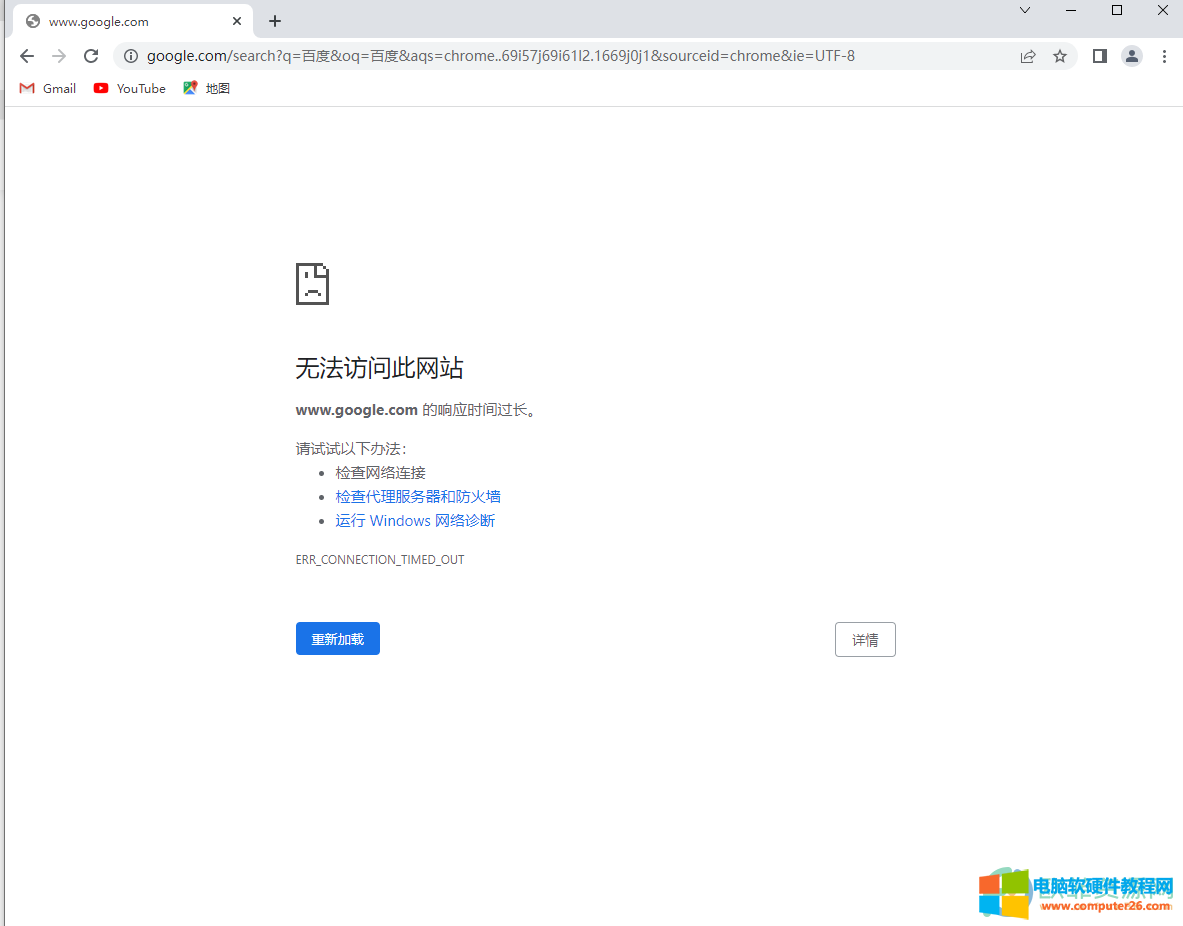
操作步骤
第一步:点击打开谷歌浏览器,进行搜索时会发现总是弹出“无法访问此网站”的提示;
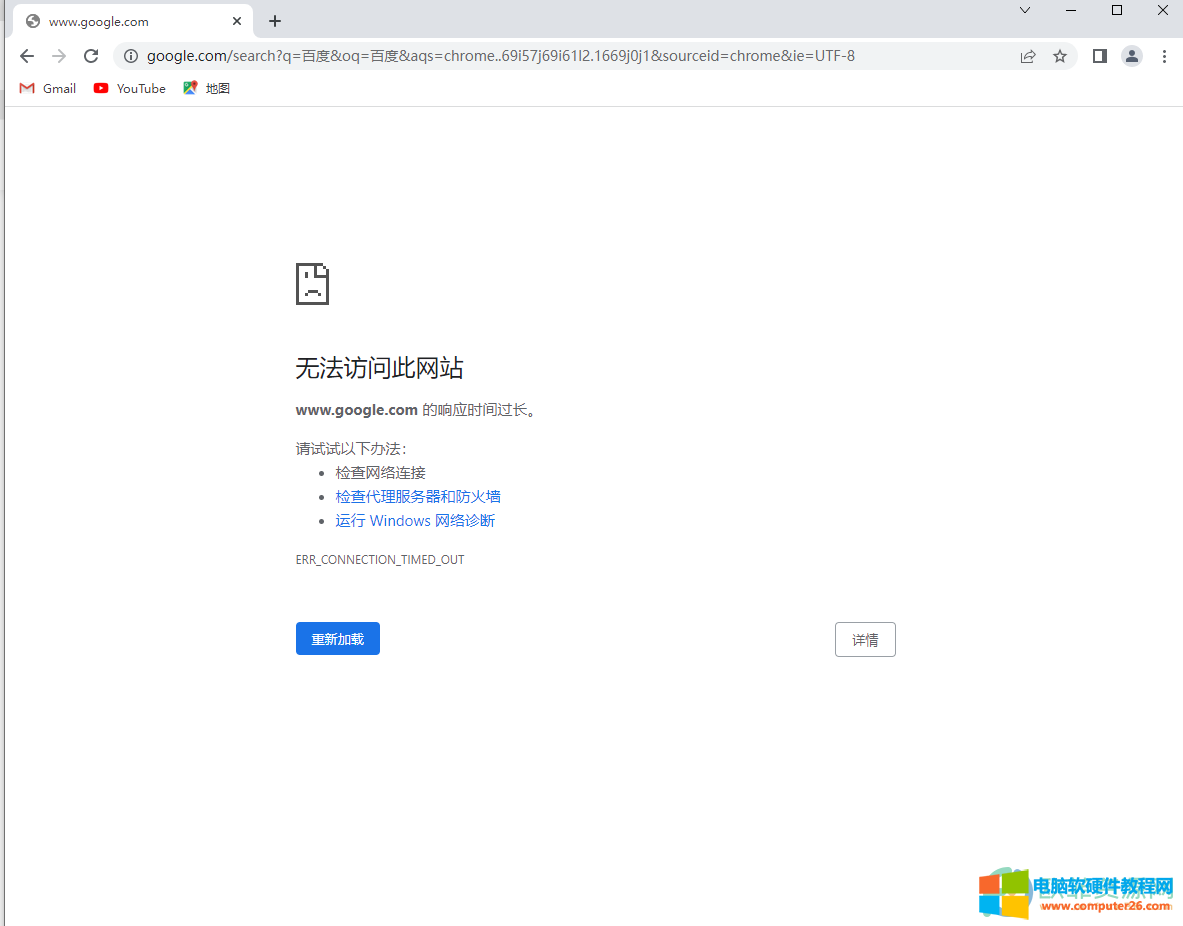
第二步:点击右上角的三个点图标并在弹出的选项中点击“设置”按钮;
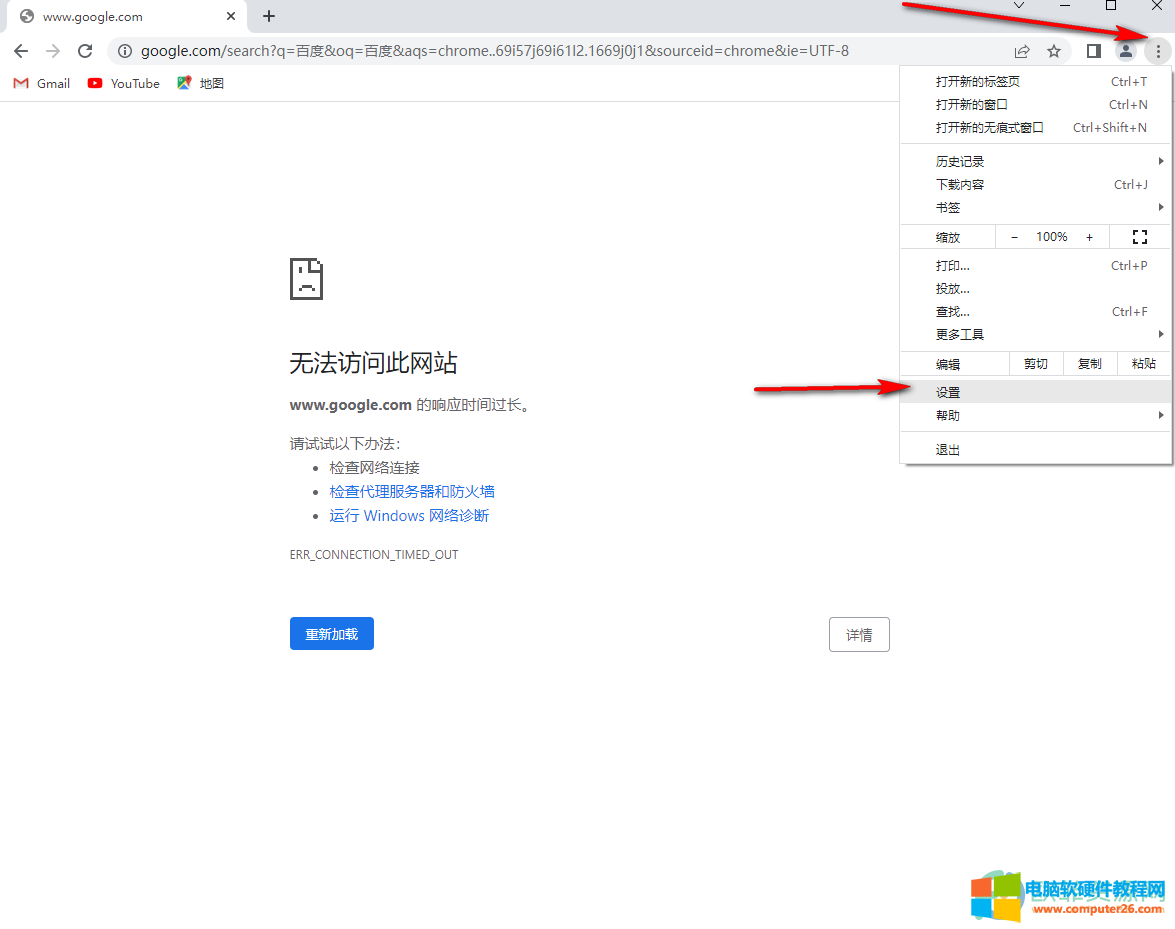
第三步:接着点击左侧的“搜索引擎”并在右侧点击下拉箭头选择“百度”;
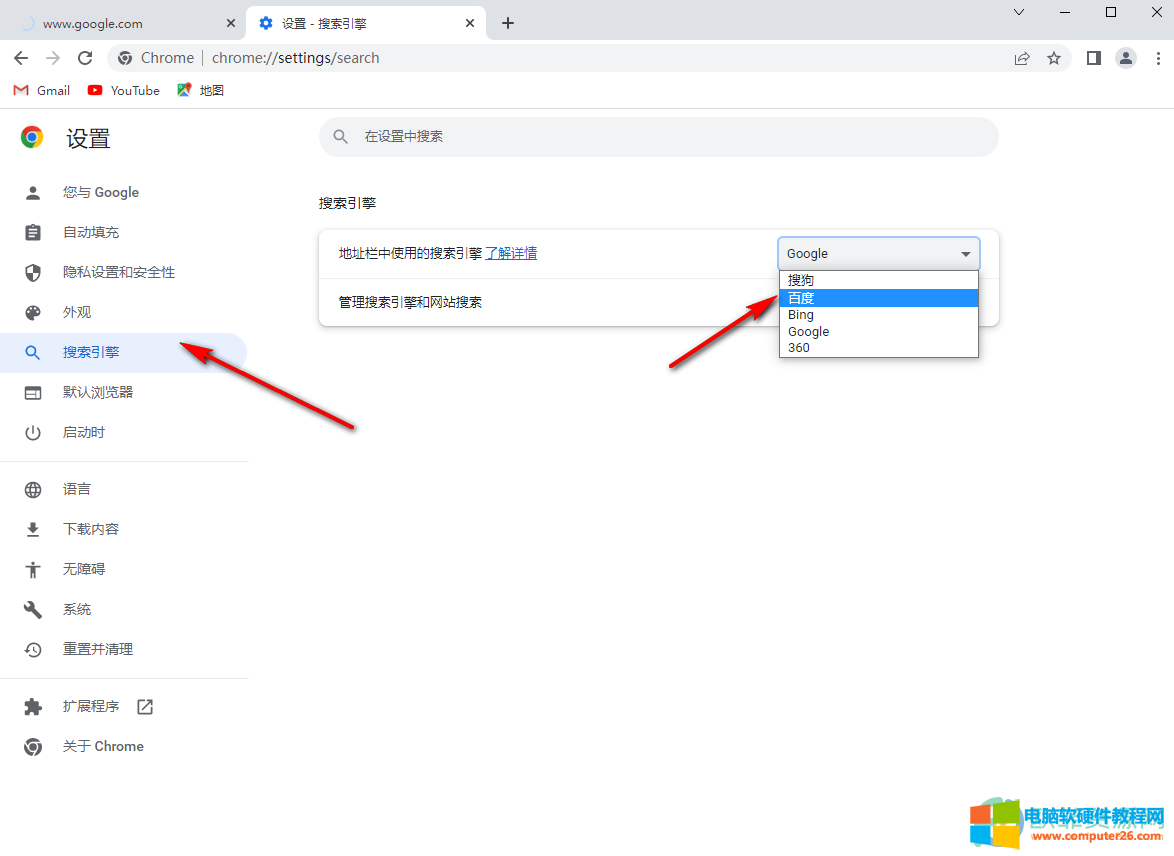
第四步:如果有需要我们可以点击切换到“默认浏览器”栏,然后点击“设为默认选项”按钮将谷歌浏览器设置为默认浏览器;
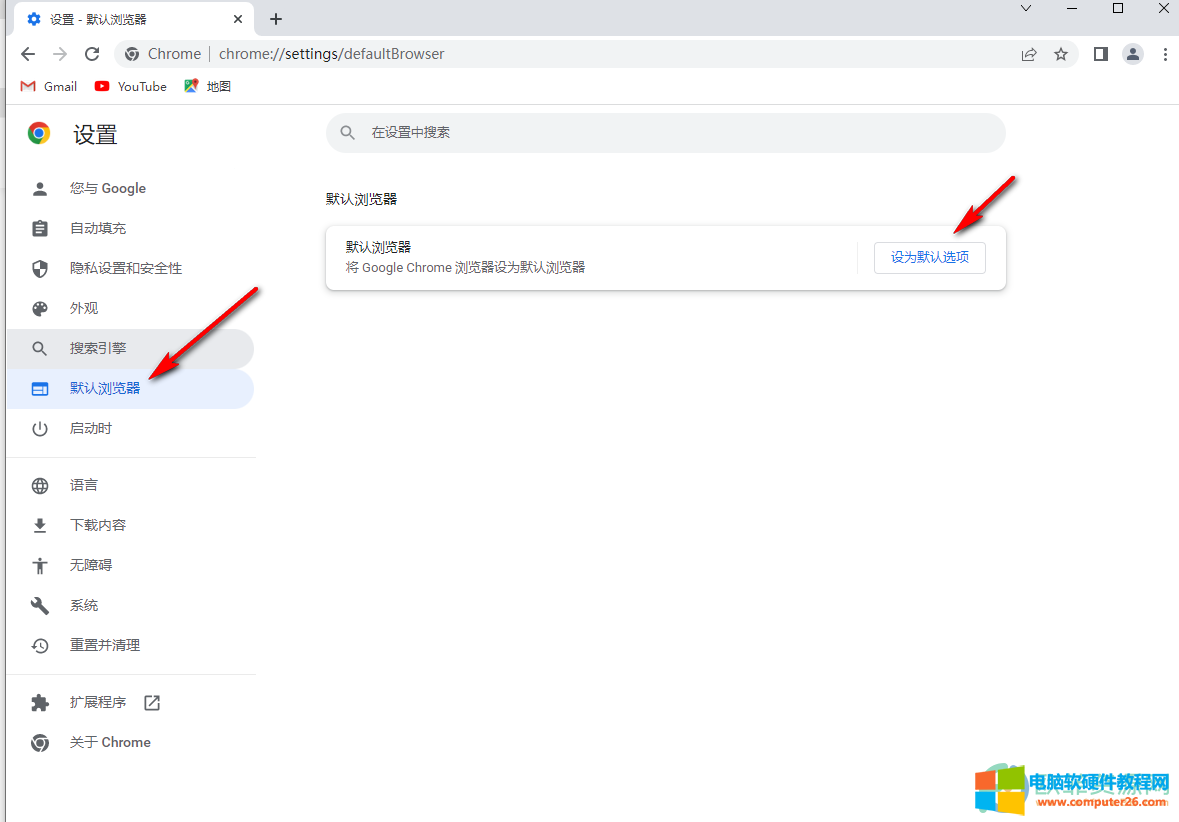
第五步:切换到“启动时”栏,我们可以设置打开谷歌浏览器时显示的网页;
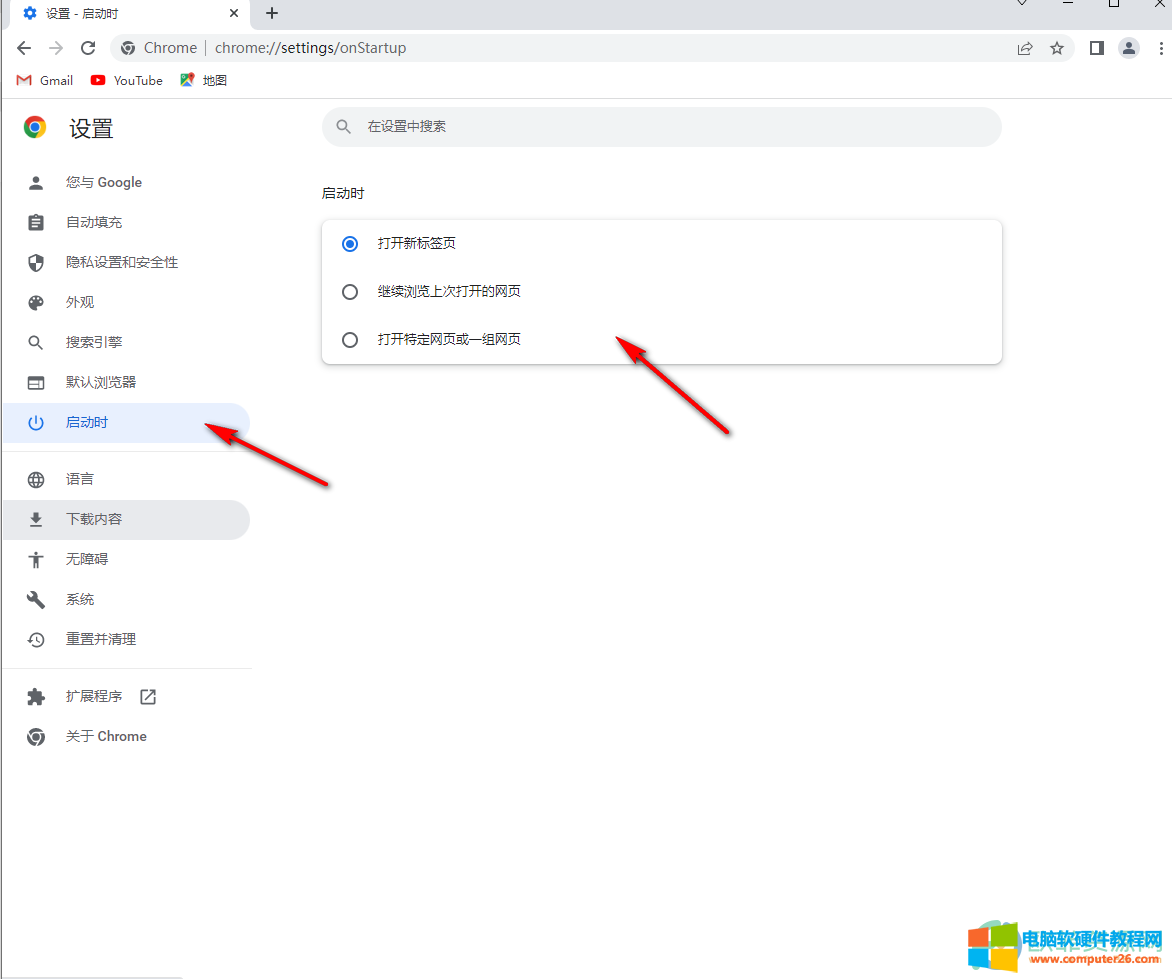
第六步:在“无障碍”栏,我们还可以点击开启“实时字幕”,“短暂地突出显示焦点对象”等等功能;
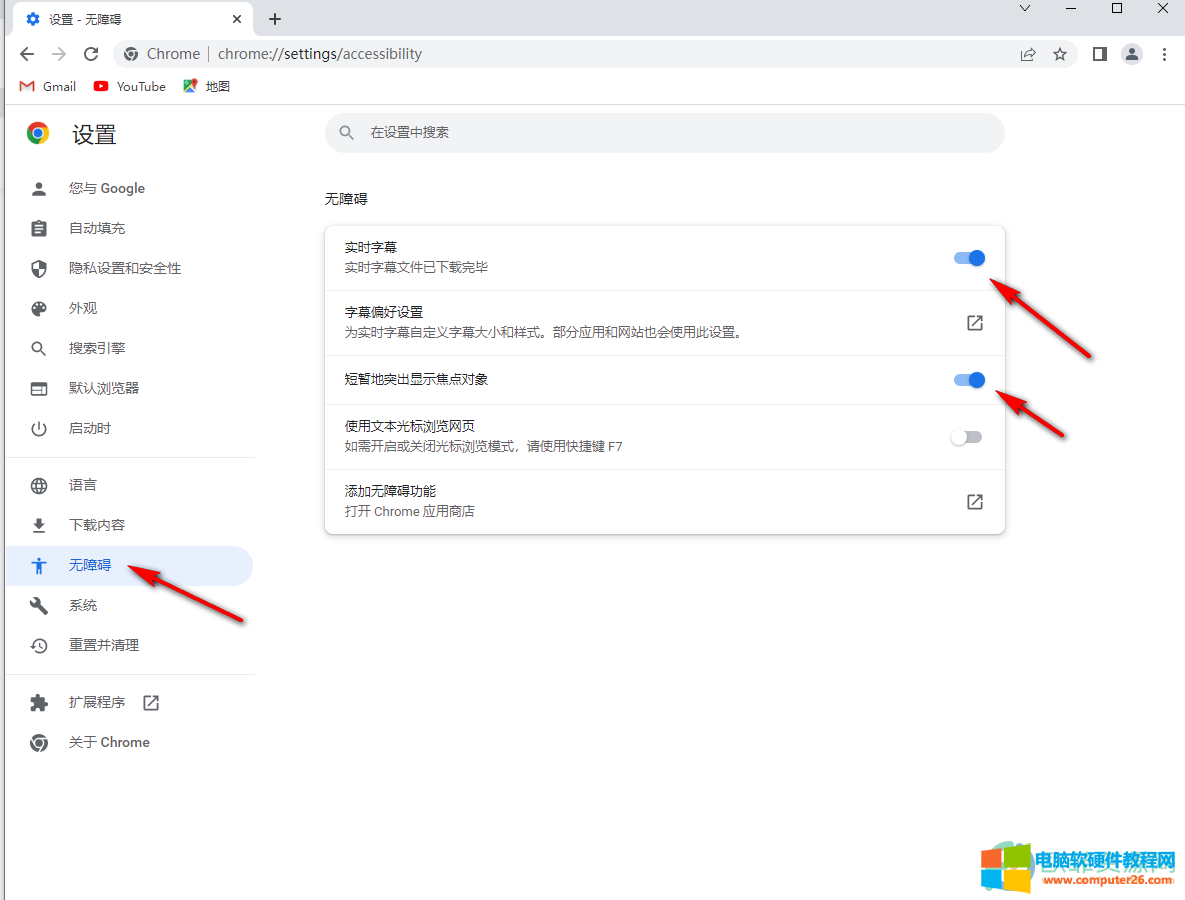
第七步:然后点击关闭谷歌浏览器并重新进行打开,再次进行搜索时就会发现可以正常打开网页了。
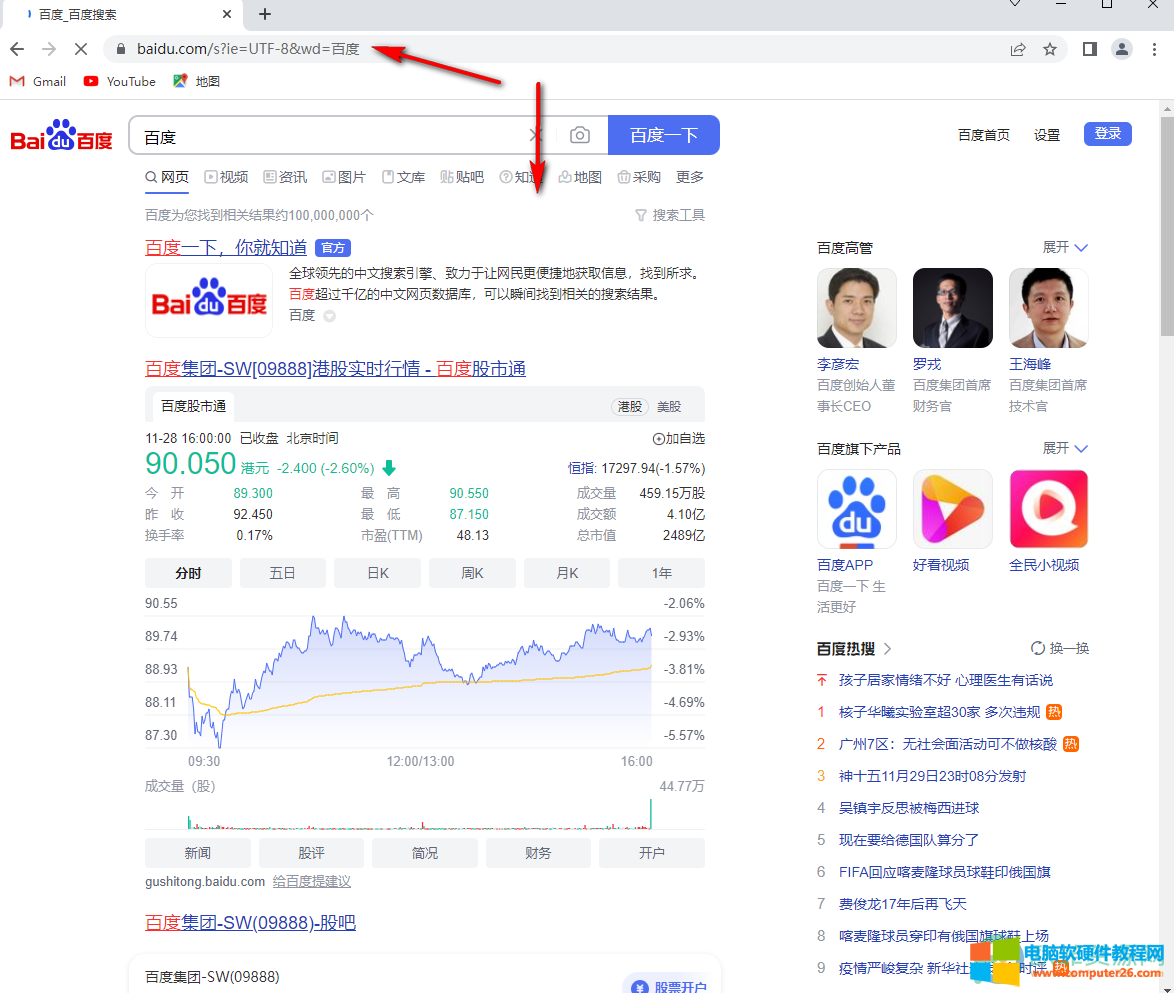
以上就是在电脑上正常使用谷歌浏览器的方法教程的全部内容了。如果我们使用上面的方法还是不能解决问题,那就有可能是因为谷歌浏览器的版本太低了,又无法自定进行更新,我们只需要重新到软件商店中下载最新版的谷歌浏览器进行安装就又可以正常使用了。
标签: 谷歌浏览器
相关文章
- 详细阅读
-
360极速浏览器字体设置基础教程详细阅读
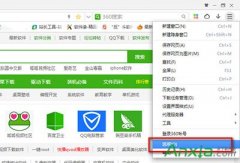
步骤一:打开360极速浏览器,点击右上角的设置图标,下拉菜单,选择选项。(不同版本之间,选项位置可能有点变化) 步骤二:进入选项设置后,从基本设置切换到高级设置。 步骤三:进入高级设......
2016-08-18 201 360极速浏览器
- 详细阅读
- 详细阅读
-
搜狗高速浏览器如何导入其他浏览器收藏夹教程详细阅读
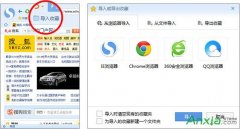
对于电脑上会使用多个浏览器的用户,可能会把想要收藏的网页导入在不同的浏览器上。那么,搜狗高速浏览器怎么导入其他浏览器收藏夹呢?接下来AnXia小编就给大家分享一下搜狗浏览器......
2016-09-05 207